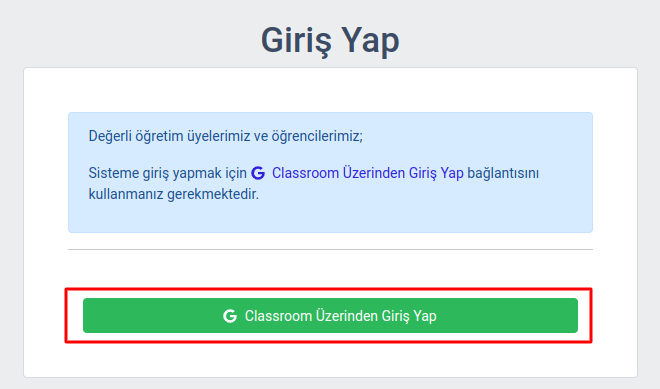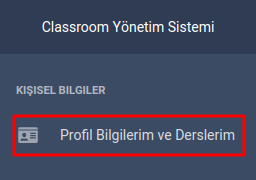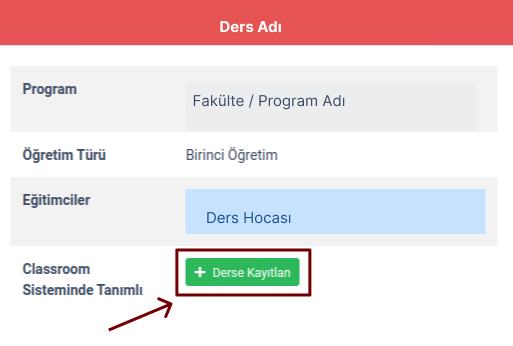Sisteme nasıl giriş yapabilirim?
İnternet tarayıcınızın adres çubuğuna classroom.google.com yazın ve kullanıcı giriş ekranına ulaşın. Sisteme bağlandıktan sonra karşınıza kullanıcı giriş formu gelecektir. İlerleyebilmeniz için gerekli olan stu.omu.edu.tr uzantılı e-posta adresiniz mevcut omu.edu.tr uzantılı adresiniz ile aynıdır.
Örneğin: Mevcut OMÜ e-posta adresiniz ogretimelemani@omu.edu.tr olsun. Bu durumda ders sistemine giriş yapmanız için kullanacağınız yeni adresiniz ogretimelemani@stu.omu.edu.tr şeklinde olacaktır. Bu yeni “stu.omu.edu.tr” uzantılı hesabınızın şifresi ise mevcut “omu.edu.tr” uzantılı eski e-posta hesabınıza gelecektir. “stu.omu.edu.tr” uzantılı e-posta adresi ile sanal sınıf sistemine ilk girişinizde sizden şifrenizi değiştirmeniz istenecektir. Kafa karışıklığı yaşamamanız adına mevcut e-posta şifreniz ile yeni e-posta şifrenizin aynı olması tavsiye edilmektedir.